ツールの画面構成と操作方法について
本ツールは横画面と縦画面に対応しています。
画面の向きにより一部画面の構成と操作方法が異なるため、後述の画面構成と操作方法をご確認ください。
画面のUI構成と操作方法
横画面の画面構成: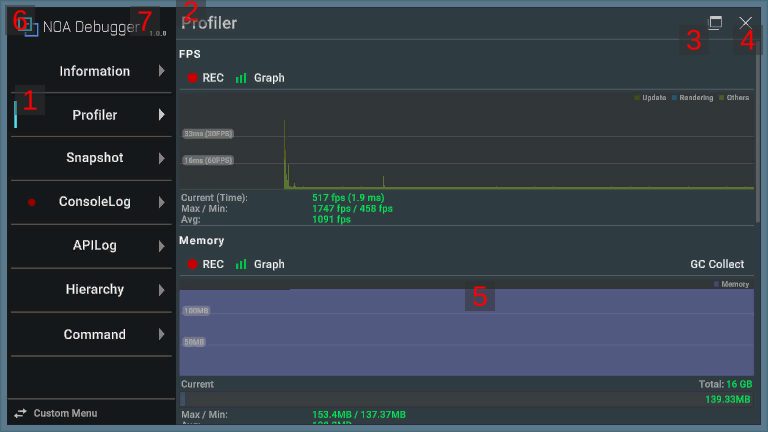
縦画面の画面構成: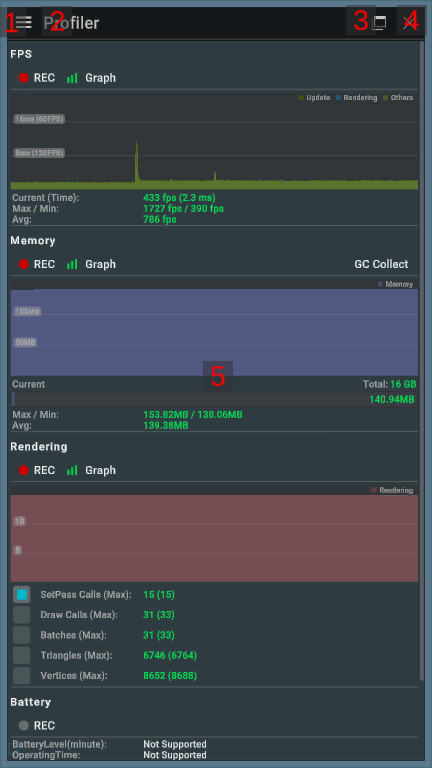
1.メニュー
利用できる機能の一覧が確認できます。
横画面では、左メニューから利用したい機能を選択する事で、メインコンテンツに機能を表示します。
縦画面では、[≡]ボタン押下でメニューを表示します。
アプリ起動中にツールを閉じて再度表示した場合は、前回表示した機能を表示します。
メニューの各項目は特定の条件でバッジを表示します。
| 機能 | 表示条件 | 非表示条件 |
|---|---|---|
| ConsoleLog | ConsoleLogでエラーログが記録される | ConsoleLogを表示する |
| APILog | APILogでエラーログが記録される | APILogを表示する |
2.機能名
選択している機能の名称を表示します。
縦画面で押下するとメニューを開きます。
3.専用ウィンドウの表示切り替えボタン
[] ボタン押下で専用ウィンドウの表示フラグを切り替えます。
[]は表示、 [
]は非表示を意味します。
表示状態では、ツールを閉じていてもゲーム内画面に専用ウィンドウを表示して対象の機能を利用できます。
表示フラグはアプリを再起動しても保持します。
専用ウィンドウについては専用ウィンドウの構成と操作方法についてをご確認ください。
※ゲーム内画面に専用ウィンドウを表示する機能は、一部の機能でのみ利用できます。
4.閉じるボタン
[×]ボタン押下でツールを閉じます。
5.メインコンテンツ
選択している機能の画面を表示します。
6.ツール詳細ボタン
メニュー上部の[NOA Debugger]ボタンを押下する事でツールの詳細を表示します。
縦画面ではメニューを開いている時のみ押下できます。
7.バージョン情報
ツールのバージョンを表示します。
ツール詳細
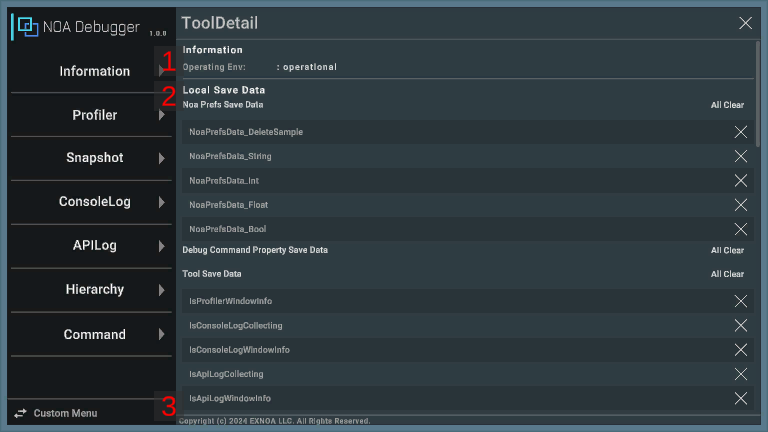
1.Operating Env
ツールの動作保証環境かどうかを表示します。
動作保証環境の場合「operational」を表示します。
動作保証環境ではない場合は、推奨環境を表示します。
2.Local Save Data
NOA Debugger独自の保存領域に保存しているデータのキーを表示します。
[×]ボタンを長押しすることで個別に保持データを破棄します。
[All Clear]ボタンから全ての保持データを破棄します。
| 要素名 | 表示情報 |
|---|---|
| Noa Prefs Save Data | NoaPrefsを経由して保存したデータのキーを表示します。 |
| Debug Command Property Save Data | SaveOnUpdateAttribute属性で保存したデータのキーを表示します。 |
| Tool Save Data | NOA Debuggerが使用している保存データのキーを表示します。 |
3.Copyright
ツールの著作権を表示します。
表示フォントについて
本ツールはデフォルトでは日本語表示に対応していません。
日本語表示を行う場合はツールの設定方法から日本語を含むフォントアセットを設定してください。
※設定されているフォントで表示できない文字はTextMeshProのFallback処理によって別の文字に置換されます。
